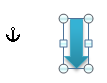Como mostrar ou ocultar âncoras de objeto no Word
As âncoras de objeto no Word indicam a posição de objetos flutuantes, como imagens ou caixas de texto, em relação ao texto. Essas âncoras ajudam você a entender como os objetos estão posicionados dentro do seu documento, mas também podem ser distrativas se você não precisar vê-las.
Saber como mostrar ou ocultar âncoras de objeto pode melhorar sua experiência de edição de documentos, facilitando o foco no conteúdo. Neste tutorial, vamos guiá-lo pelas etapas para mostrar ou ocultar âncoras de objeto no Word, permitindo que você personalize seu espaço de trabalho conforme suas necessidades.
- Exibir ou ocultar âncoras de objeto usando a função Opções no Word
- Exibir ou ocultar âncoras de objeto usando o Kutools para Word
Âncora de objeto: Marca a localização de um objeto flutuante em relação ao texto no seu documento. Lembre-se de que as âncoras só são exibidas quando o objeto está envolvido por texto ou se você tiver o objeto selecionado.
|
|
Exibir ou ocultar âncoras de objeto usando a função Opções no Word
Para sempre exibir as âncoras de objeto nos seus documentos do Word, clique em Arquivo > Opções > Exibir, depois marque a caixa de seleção Âncoras de objeto e clique em OK.

Nota: Se você quiser ocultar as âncoras de objeto, basta desmarcar a caixa de seleção Âncoras de objeto na seção Exibir.
Office Tab: Traz interfaces com guias para o Word, Excel, PowerPoint... |
Aprimore seu fluxo de trabalho agora.Saiba Mais sobre o Office Tab Download Grátis |
Exibir/ocultar âncoras de objeto usando o Kutools para Word
O Kutools para Word também oferece uma maneira conveniente de exibir ou ocultar rapidamente âncoras de objeto usando o utilitário Configurações de Exibição.
- Clique em Kutools Plus > Configurações de Exibição.

- Na janela pop-up Configurações de Exibição diálogo:
- Se você deseja exibir âncoras de objeto, marque a caixa de seleção Localização do Objeto e clique em Fechar.
- Se você não deseja mostrar as âncoras, deixe a caixa de seleção Localização do Objeto desmarcada e clique em Fechar.

No diálogo Configurações de Exibição, você também pode exibir ou ocultar rapidamente caracteres de tabulação, hífens opcionais, espaços e muito mais.
Para mais informações detalhadas sobre o utilitário Configurações de Exibição, visite a página Configurações de Exibição.
Artigos relacionados:
- Mostrar ou ocultar caracteres de tabulação no Word
- Mostrar ou ocultar marcas de formatação no Word
- Mostrar ou ocultar marcas de parágrafo no Word
Melhores Ferramentas de Produtividade para Office
Kutools for Word – Aprimore sua experiência no Word com mais de 100 recursos incríveis!
🤖 Funcionalidades de IA do Kutools: AI Assistant / Assistente em Tempo Real / Super Polir (Preservar Formato) / Super Traduzir (Preservar Formato) / Redação por IA / Revisão por IA...
📘 Domínio de Documentos: Dividir Páginas / Mesclar Documentos / Exportar Seleção em vários formatos (PDF/TXT/DOC/HTML...) / Converter em Lote para PDF...
✏ Edição de Corpo: Localizar e Substituir em Lote em múltiplos arquivos / Redimensionar todas as Imagens / Transpor Linhas e Colunas de Tabela / Converter Tabela para Texto...
🧹 Limpeza Fácil: Elimine Espaços Extras / Quebras de Seção / Caixas de Texto / Hiperlinks / Para mais ferramentas de Remover, acesse o grupo Remover...
➕ Inserções Criativas: Inserir Delimitadores de Milhares / Caixas de Seleção / Botões de Rádio / Código QR / Código de Barras / Múltiplas Imagens / Descubra mais no grupo Inserir...
🔍 Seleções Precisas: Localize Páginas Específicas / Tabelas / Formas / Parágrafos de Título / Melhore a navegação com mais recursos de Selecionar...
⭐ Melhorias Destacadas: Navegue para qualquer Intervalo / Insira Texto Repetitivo automaticamente / Alternar entre Janelas de Documento /11 ferramentas de Conversão...
🌍 Compatível com40+ Idiomas: Use Kutools no seu idioma preferido — compatível com Inglês, Espanhol, Alemão, Francês, Chinês e mais de40 outros!

✨ Kutools for Office – Uma Instalação, Cinco Ferramentas Poderosas!
Inclui Office Tab Pro · Kutools para Excel · Kutools para Outlook · Kutools for Word · Kutools for PowerPoint
📦 Tenha todas as5 ferramentas em uma única suíte | 🔗 Integração perfeita com o Microsoft Office | ⚡ Economize Tempo e aumente a produtividade imediatamente
Melhores Ferramentas de Produtividade para Office
Kutools for Word – 100+ ferramentas para Word
- 🤖 Funcionalidades de IA do Kutools: AI Assistant / Assistente em Tempo Real / Super Polir / Super Traduzir / Redação por IA / Revisão por IA
- 📘 Domínio de Documentos: Dividir Páginas / Mesclar Documentos / Converter em Lote para PDF
- ✏ Edição de Corpo: Localizar e Substituir em Lote / Redimensionar todas as Imagens
- 🧹 Limpeza Fácil: Remover Espaços Extras / Remover Quebras de Seção
- ➕ Inserções Criativas: Inserir Delimitadores de Milhares / Inserir Caixas de Seleção / Criar Códigos QR
- 🌍 Compatível com40+ Idiomas: Kutools fala o seu idioma – compatível com mais de40 idiomas!